Explicação do aplicativo móvel WordPress: como usá-lo (para iniciantes)
Publicados: 2023-11-10Não seria ótimo se você pudesse acessar seu sistema de gerenciamento de conteúdo (CMS) de qualquer local? Isso lhe daria total liberdade para blogar quando e onde quiser. Se isso parece atraente para você, talvez você queira instalar o aplicativo móvel WordPress. No entanto, você também precisará aprender como usá-lo.
Felizmente, o aplicativo móvel WordPress é relativamente simples de configurar. Depois de concluir o processo, você pode usar o aplicativo para criar e publicar postagens, responder a comentários, fazer upload de arquivos de mídia e rastrear métricas importantes para melhorar seus esforços de blog.
Nesta postagem, discutiremos os benefícios do aplicativo móvel WordPress. A seguir, mostraremos exatamente como configurar e usar esse recurso. Vamos começar!
Os benefícios de usar o aplicativo móvel WordPress
O WordPress está disponível como aplicativo gratuito na App Store (para dispositivos iOS) e na Google Play Store (para Android). Para começar a usar o aplicativo, você precisa ter certeza de que está executando o WordPress versão 3.5 ou superior.
Além disso, se você estiver usando o aplicativo para iOS, ele funcionará apenas no iOS 10 e superior. Em seguida, você pode usar o recurso para redigir postagens, aprovar comentários e rastrear o tráfego do seu site.
Além do mais, as versões mais recentes do aplicativo móvel WordPress oferecem a capacidade de personalizar as configurações do tema e do menu. Portanto, você pode usá-lo para visualizar e ativar novos temas ou criar e gerenciar menus.
O benefício óbvio do aplicativo é que você não precisará mais de acesso a um computador para criar e publicar conteúdo. Em vez disso, você pode realizar a maioria de suas tarefas rotineiras em qualquer local.
Além disso, você pode ter outros serviços úteis ativos no seu celular, como aplicativos de e-mail, software de edição de fotos e muito mais. Portanto, agora que você pode adicionar o WordPress a essa lista, você pode alternar facilmente entre essas plataformas, o que pode melhorar a eficiência e a produtividade.
Como usar o aplicativo móvel WordPress para blogar de qualquer lugar
Depois de conhecer os benefícios do aplicativo móvel WordPress, orientaremos você em cinco etapas simples para que você possa usá-lo para blogar de qualquer lugar.
- Instale e configure o WordPress no seu dispositivo móvel
- Rascunhe, edite e publique postagens
- Gerenciar comentários
- Carregar mídia
- Rastreie as principais métricas e altere as configurações do site
1. Instale e configure o WordPress no seu dispositivo móvel
Para instalar o WordPress no seu dispositivo móvel, você precisará acessar a Google Play Store ou a App Store (dependendo se você usa Android ou iOS):
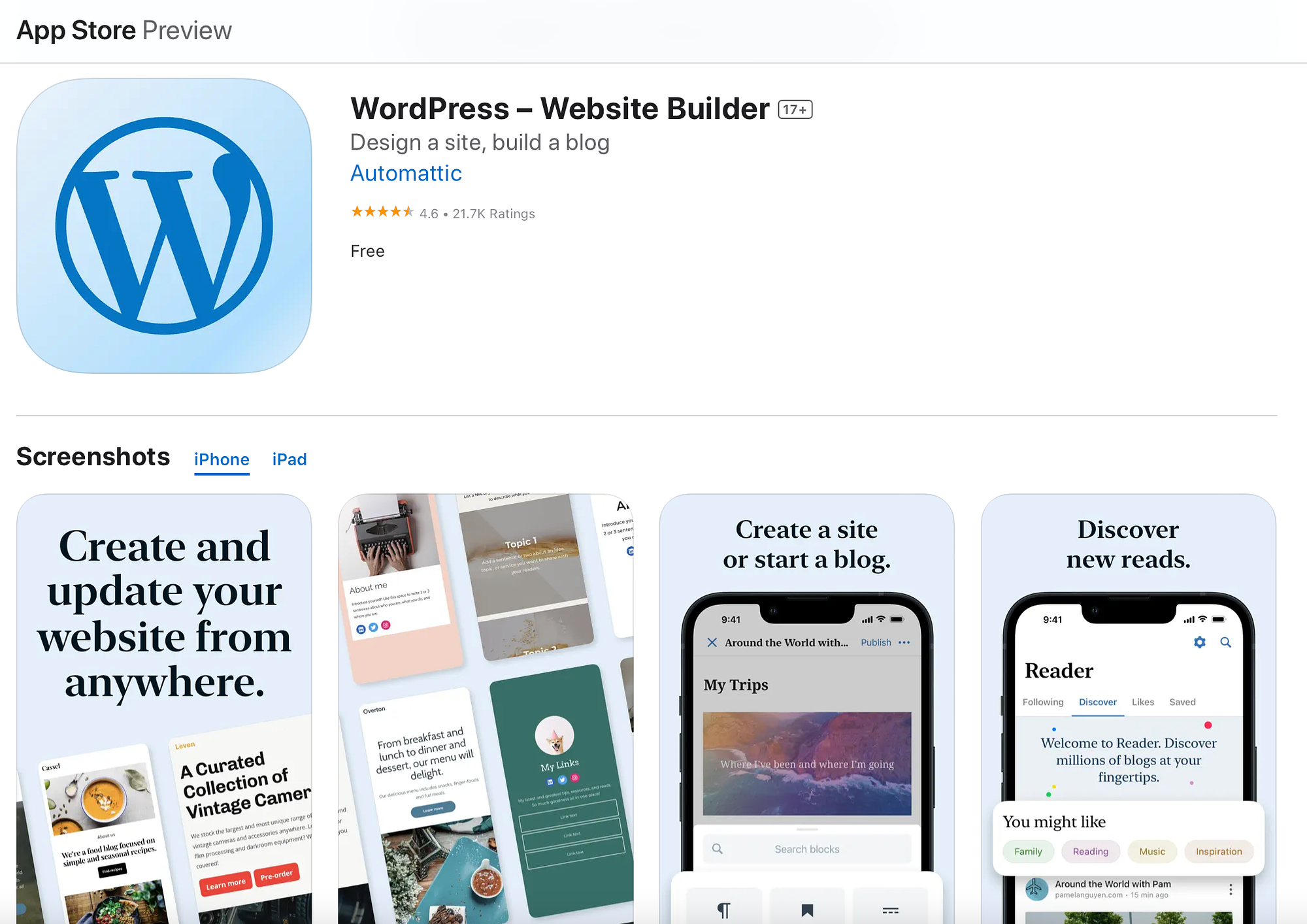
Em seguida, toque no botão para instalar o aplicativo. Você pode escolher se deseja fazer login (ou se inscrever) no WordPress.com ou entrar no seu site existente:
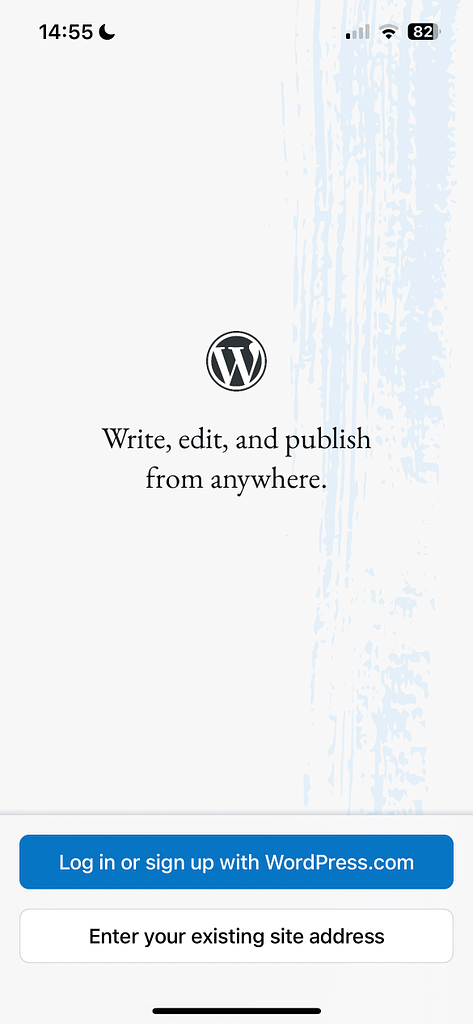
Para sites WordPress.com, prossiga com a primeira opção. Tudo que você precisa fazer é inserir seu endereço de e-mail. Em seguida, você receberá um e-mail de confirmação contendo um link que abrirá o aplicativo móvel (e fará seu login automaticamente).
No entanto, se você usa WordPress auto-hospedado (WordPress.org), clique em Insira seu site existente . Em seguida, digite o endereço do seu site WordPress (incluindo https:// ).
Se você não conhece essas informações, você pode encontrá-las no painel do WordPress em Configurações → Geral → Endereço do site (URL) :
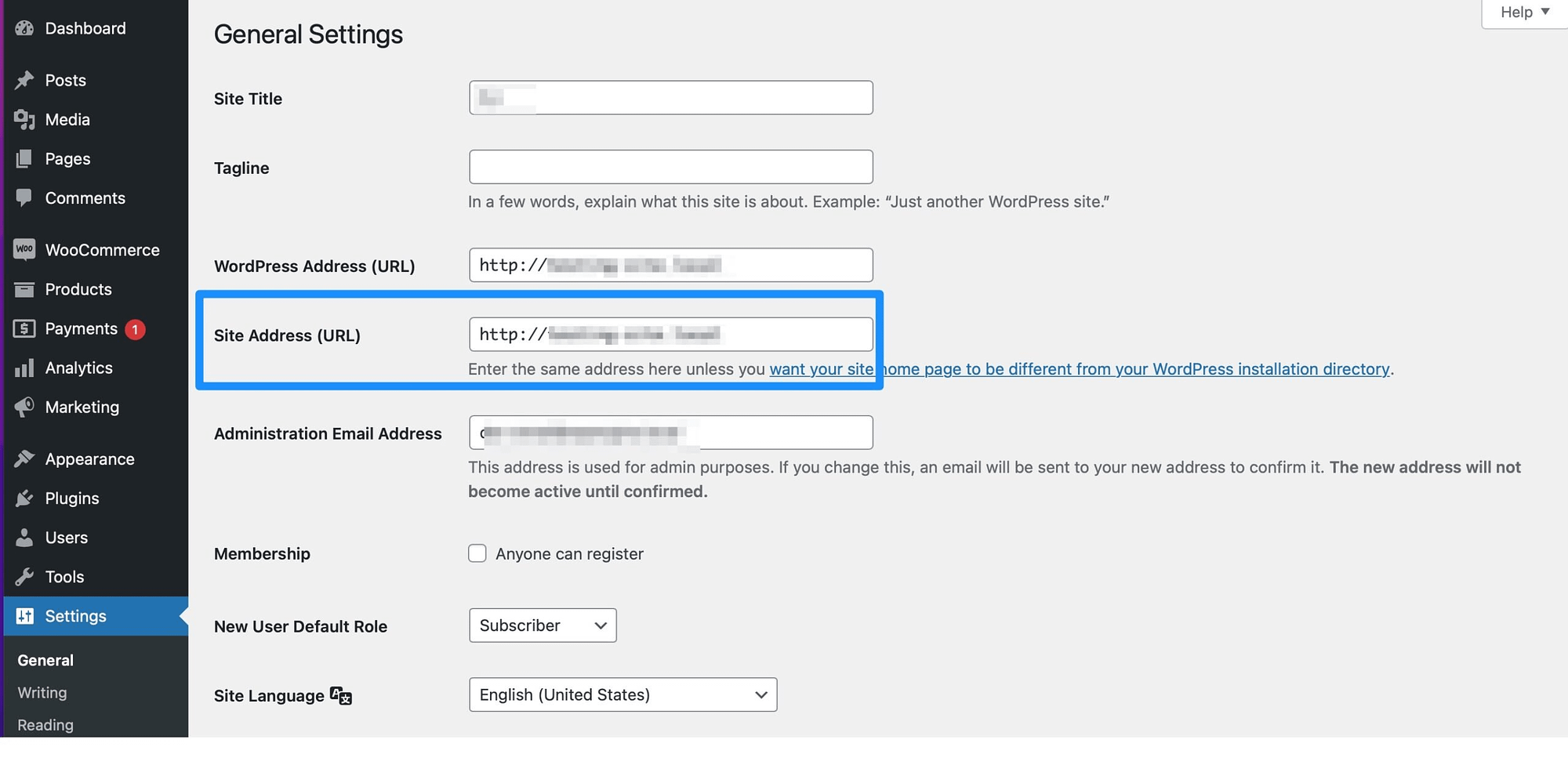
O aplicativo tentará entrar em contato com seu site WordPress. Se for bem-sucedido, você poderá inserir suas credenciais de login para acessar o painel do aplicativo WordPress. Aqui, você pode visualizar as postagens do seu blog e fazer alterações adicionais que discutiremos nas seções a seguir.
2. Rascunhe, edite e publique postagens ️
O aplicativo móvel WordPress permite que você use o WordPress da mesma maneira que faria em seu computador. Por exemplo, você pode redigir novas postagens, editar postagens existentes e publicar conteúdo clicando em Postagens ou Páginas :
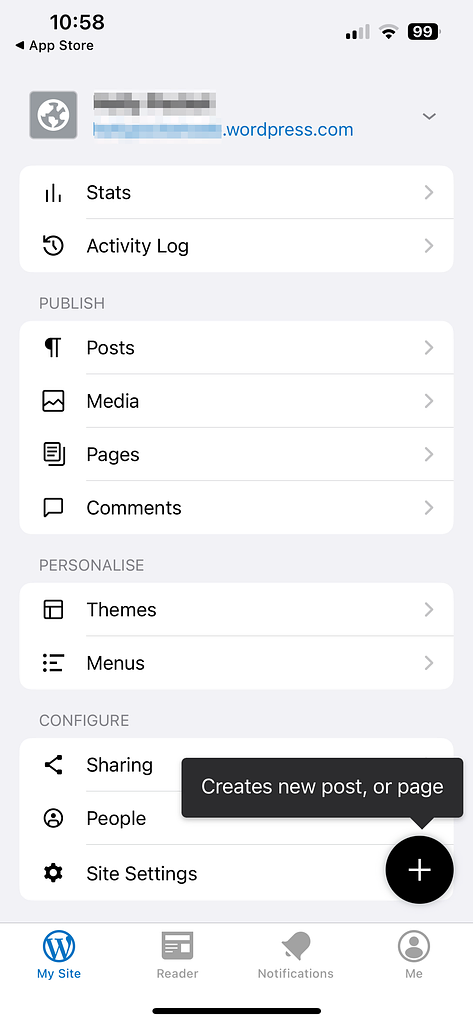
Aqui, você verá uma lista de todas as postagens do seu blog publicadas:
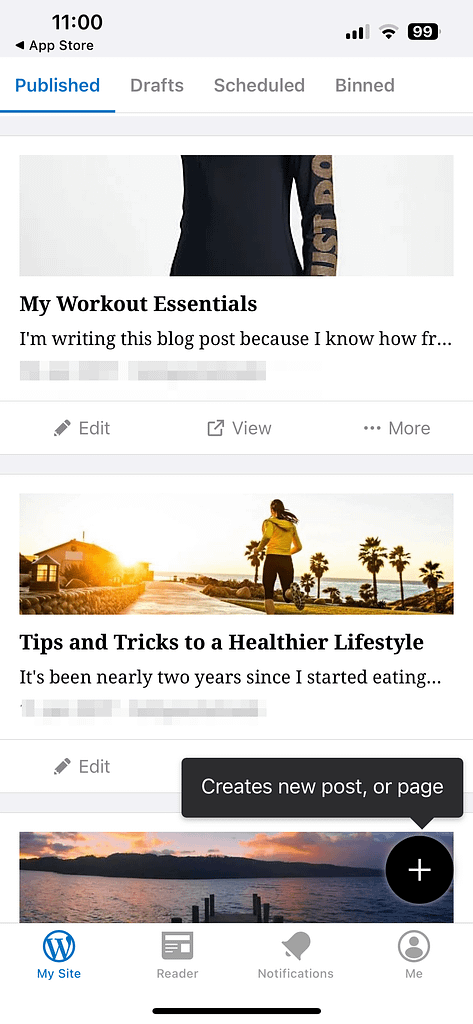
Você também pode alternar para a guia Rascunhos na parte superior da tela. Ou vá para a seção Agendada para ver as postagens que serão publicadas em breve.
Para criar uma nova postagem, basta selecionar o botão + no canto inferior direito. Ou você pode editar qualquer uma de suas postagens existentes.
Embora o aplicativo pareça muito semelhante à interface original do WordPress, certas seções não são tão facilmente acessíveis. À primeira vista, você pode pensar que não é capaz de definir uma imagem em destaque ou adicionar categorias e tags.
No entanto, se você clicar no ícone … e selecionar Configurações de postagem , você encontrará estas opções aqui:
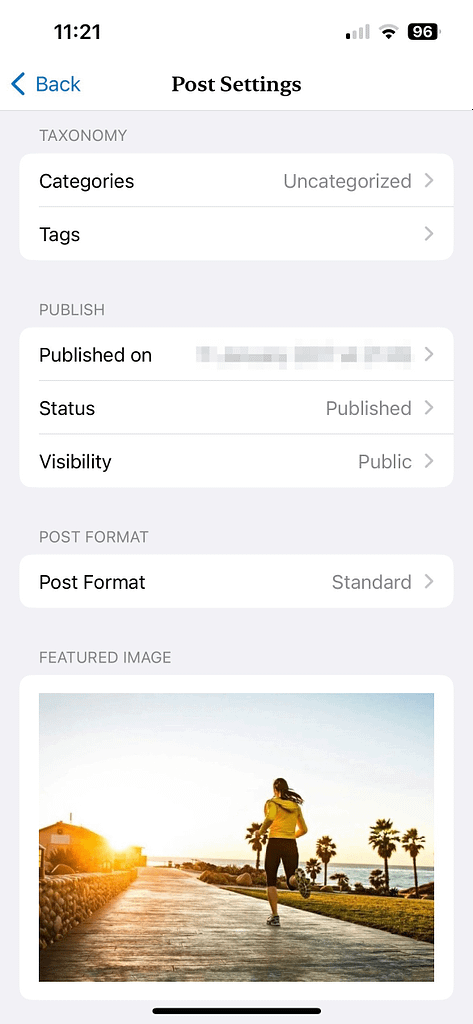
Para ativar suas alterações, basta clicar no botão Atualizar . Além disso, se você voltar à lista de postagens do blog, poderá selecionar Mais para compartilhar, duplicar ou mover sua postagem para o status de rascunho.
Se você usar um plugin como o Yoast SEO, uma desvantagem do aplicativo é que você não poderá personalizar a meta box como faria normalmente. Portanto, você não poderá escrever uma meta descrição personalizada por meio do plugin.
3. Gerenciar comentários
Além da capacidade de escrever e editar postagens, você também pode usar o aplicativo móvel WordPress para gerenciar comentários de qualquer local. Este é um dos recursos mais úteis do aplicativo, pois responder, aprovar e excluir comentários é uma tarefa contínua.
Para fazer isso dentro do aplicativo, basta clicar em Comentários no menu principal. Em seguida, selecione o comentário que deseja aprovar ou negar. Como alternativa, se você deslizar para a esquerda, verá links rápidos para aprovar ou descartar o comentário.

4. Carregar mídia
Claro, se você estiver usando o aplicativo para criar postagens de blog, é importante adicionar imagens ao seu conteúdo para torná-lo mais envolvente. Um dos melhores recursos do aplicativo móvel WordPress é que você tem várias maneiras de adicionar imagens ao seu site.
Por exemplo, você pode dar permissão ao aplicativo para acessar as fotos no seu dispositivo móvel:
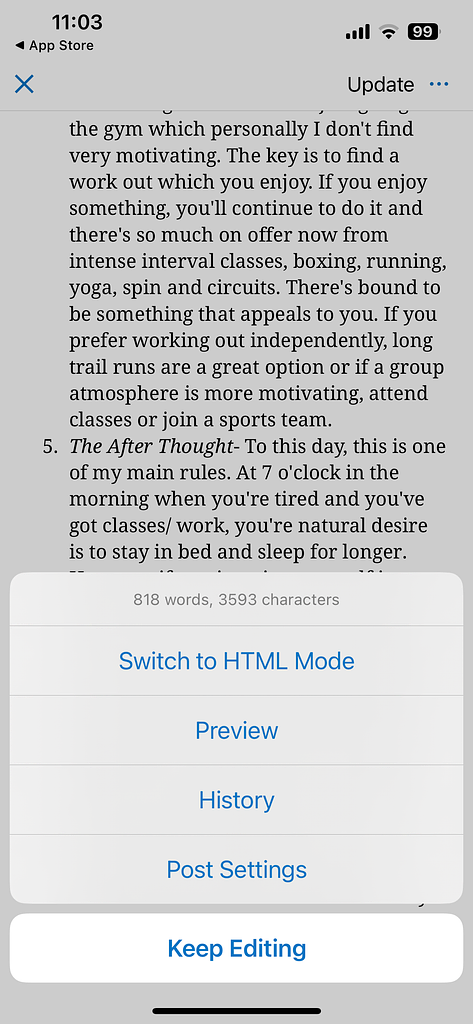
Portanto, dentro do editor, tudo que você precisa fazer é clicar no ícone + como faria normalmente. Em seguida, adicione a imagem diretamente na postagem. Caso contrário, clique em Mídia no menu principal.
Aqui você pode adicionar imagens do seu telefone e de outros aplicativos. Além disso, você pode adicionar texto alternativo às suas imagens para tornar seu site mais acessível. Enquanto isso, existe a possibilidade de visualizar, compartilhar ou excluir fotos com um simples toque.
5. Acompanhe as principais métricas e altere as configurações do site ️
O aplicativo móvel WordPress é muito sofisticado e ainda oferece a capacidade de rastrear o tráfego e as tendências do seu site. Para monitorar esses resultados, vá para a seção Estatísticas do menu principal.
Você será incentivado a mudar para o aplicativo Jetpack, onde poderá filtrar dados por dia, semana ou mês. Além disso, você pode monitorar curtidas e comentários e identificar suas páginas e postagens mais visualizadas.
Você também terá acesso a um registro de atividades onde poderá ficar de olho nas ações recentes realizadas em seu site:
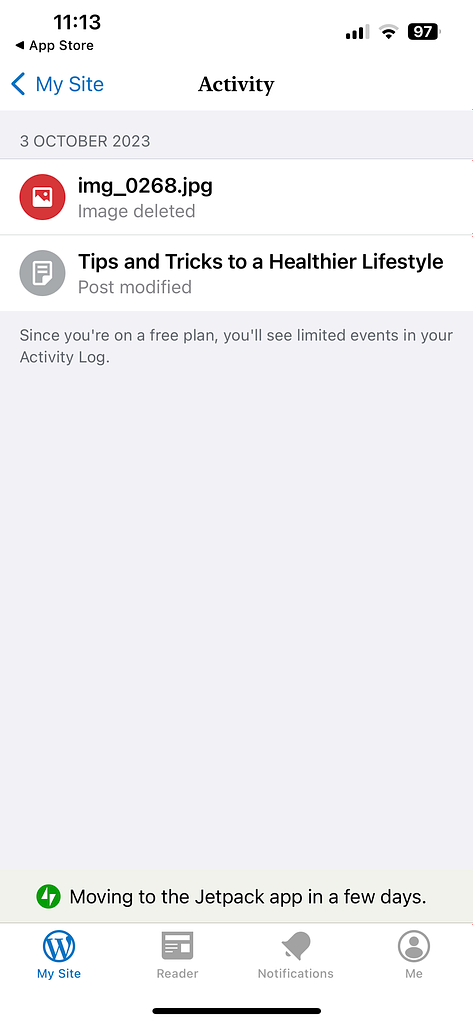
Este é um recurso útil para blogs com vários autores e pode ajudá-lo a melhorar a segurança do WordPress.
Além disso, você pode usar o aplicativo para adicionar novos usuários e alterar as configurações do site (como o título do site e as configurações da página inicial). Além disso, você pode visualizar, ativar e personalizar seu tema WordPress:
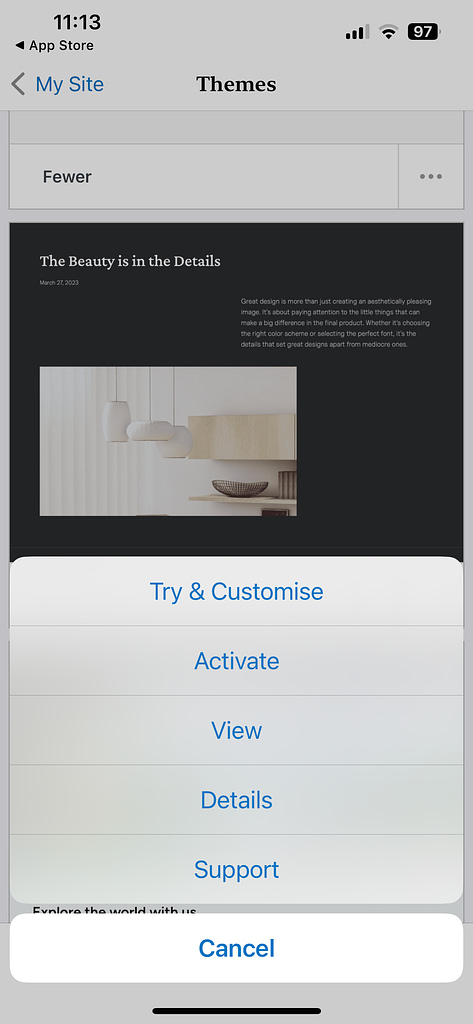
Enquanto isso, na guia Menus , você pode criar menus personalizados ou editar os existentes.
Conclusão
O aplicativo móvel WordPress está disponível para usuários iOS e Android. É relativamente simples de instalar e configurar. Depois, você pode usar o aplicativo para gerenciar seu blog de qualquer lugar e a qualquer hora.
Por exemplo, você pode usar o aplicativo para redigir postagens, editar conteúdo e publicar novas postagens. Além disso, você pode dar ao aplicativo acesso às suas fotos para poder incorporar imagens diretamente no editor. Enquanto isso, permite aprovar e negar comentários e acessar análises úteis para expandir seu blog.
Você tem alguma dúvida sobre como usar o aplicativo móvel WordPress? Deixe-nos saber nos comentários abaixo!
